當我們對我們的視頻感到沮喪時,我們會變得煩躁。這可能是由於捕獲的不需要的輸出。在這種情況下,您需要編輯視頻以增強、裝飾或潤色視頻。裁剪視頻是必不可少的編輯工具,特別是如果您想將視頻剪輯成短片段。如果您要調整或刪除剪輯的一部分,它可以幫助剪切掉素材中不需要的場景。但是,如果您想突出顯示重要的場景視頻,您可以快速使用此工具而無需擔心。查看本文中最方便的工具,它無疑會在整個過程中為您提供幫助。
第 1 部分。學習如何使用 Kapwing Resizer 裁剪視頻
在調整視頻大小時,Kapwing Video Resizer 是一種簡單的工具,可幫助您正確調整視頻。該軟件是最方便的網絡應用解決方案之一。無需安裝即可使用或下載任何內容,也無需創建帳戶;您所需要的只是互聯網連接。在此工具的幫助下,您可以使您的任務比以往任何時候都更加輕鬆,同時花費少量時間進行編輯。因為這個工具是為視頻編輯而設計的,它無疑會幫助你照亮你的負載。此外,您可以使用此替代工具輕鬆裁剪視頻。以下是採用最實用方法的基本原理。
步驟1訪問官方網站
在開始之前,您必須先訪問官方頁面 Kapwing 視頻調整器.
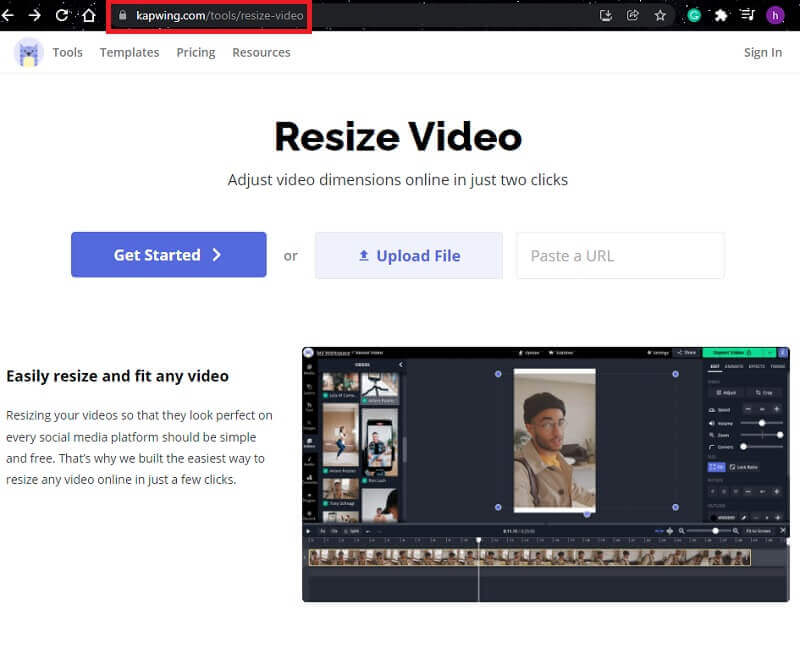
第2步上傳文件
您可以從空白畫布開始或上傳文件。然後,在邊欄中,使用控件調整內容的大小。
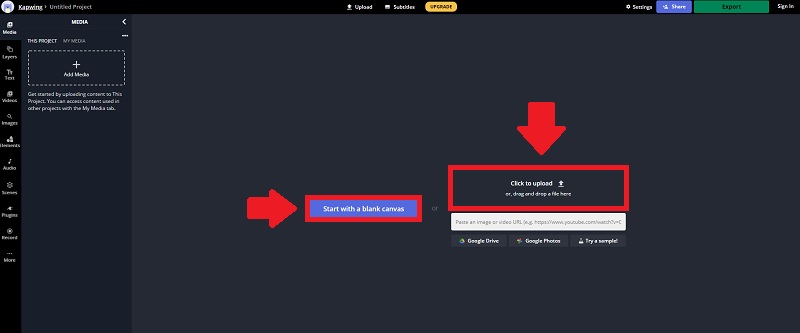
第 3 步裁剪剪輯
上傳視頻後,您可以通過將裁剪把手拖動到所需位置來裁剪視頻。
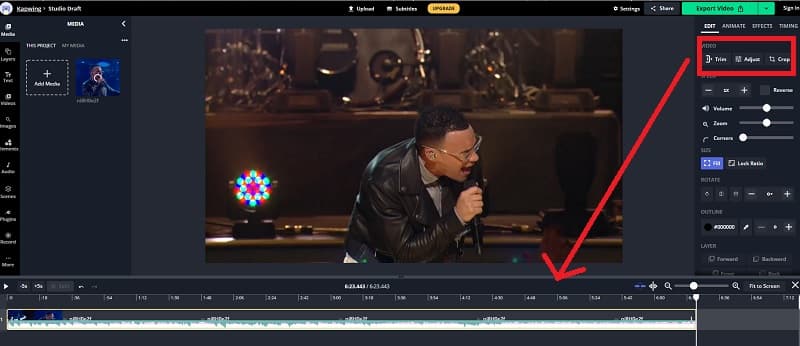
步驟4導出您的視頻
最後,您現在可以通過單擊 導出視頻 按鈕。您還可以導出為 MP4、GIF、圖像和 MP3。
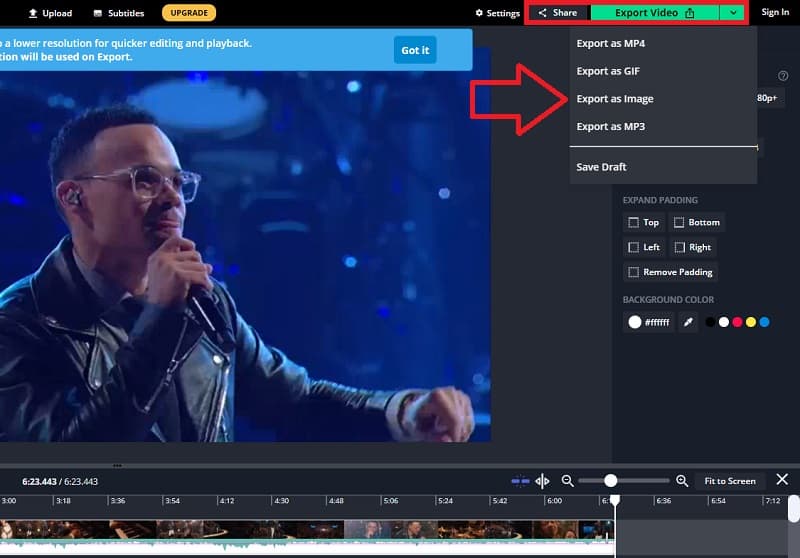
第 2 部分。 Kapwing 調整視頻大小的最佳替代方案
在編輯軟件方面,有很多選擇。清單之一是使用 Kapwing 裁剪視頻.使用它就像使用高質量軟件一樣容易。儘管如此,假設您想嘗試具有最佳編輯功能的最易於使用和出色的軟件。在這種情況下, AVAide 視頻轉換 是最推薦的。這是用於編輯和調整剪輯大小的最值得信賴的軟件。與其他編輯器相比,可以找到專業功能、流行工具和主題。
AVAide 視頻轉換 還以其強大的視頻編輯功能而聞名。它包括一個輕量級的視頻編輯器,使創建和編輯視頻變得輕而易舉。修剪、旋轉、裁剪、應用效果和添加水印都是編輯視頻的選項。是不是很神奇?它還具有高端視頻處理功能,可讓您完全改變視頻質量。此外,您始終可以在編輯時預覽工作質量。
- 它具有專業的特點。
- 這是一款無憂無慮的軟件,一定會啟發您的負載。
- 它適用於各種桌面。
- 該工具的界面用戶友好、流線型且易於使用。
這是使用特殊軟件的快速演練,以更好地了解如何使用它。下面詳細介紹該過程。
步驟1下載工具
要安裝和下載此工具,請訪問官方網站 AVAide 視頻轉換 在你的電腦。
第2步上傳您的文件
完成安裝該工具後,啟動它以開始導航。點擊 添加文件 或加號 (+) 以獲得更快的方法。
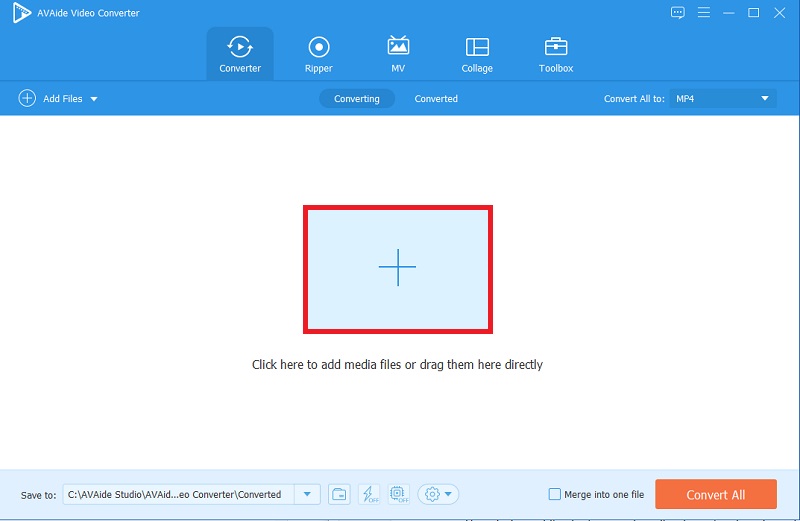
第 3 步裁剪你的剪輯
上傳所選文件後,單擊 星星 圖標,然後選擇 莊稼 按鈕,您可以調整視頻大小。
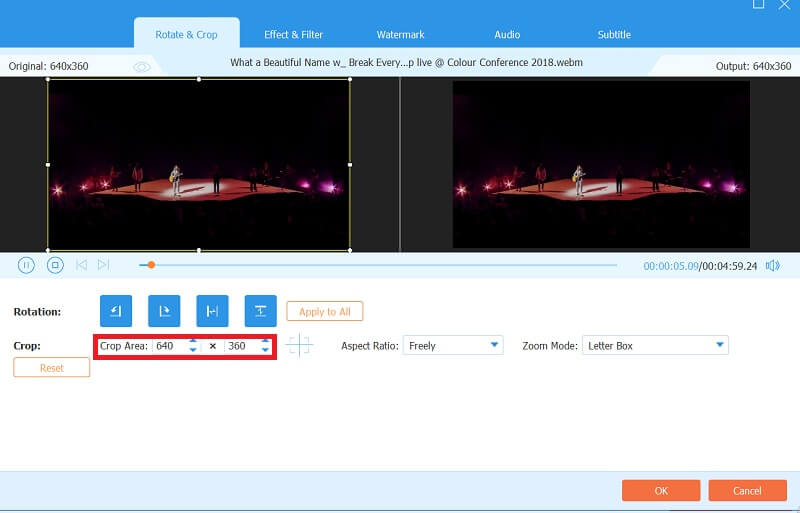
步驟4增強您的視頻
您還可以通過單擊添加效果和過濾器 效果和濾鏡 按鈕並選擇您想要的效果。您還可以調整初步結果:對比度、飽和度、亮度和色調。
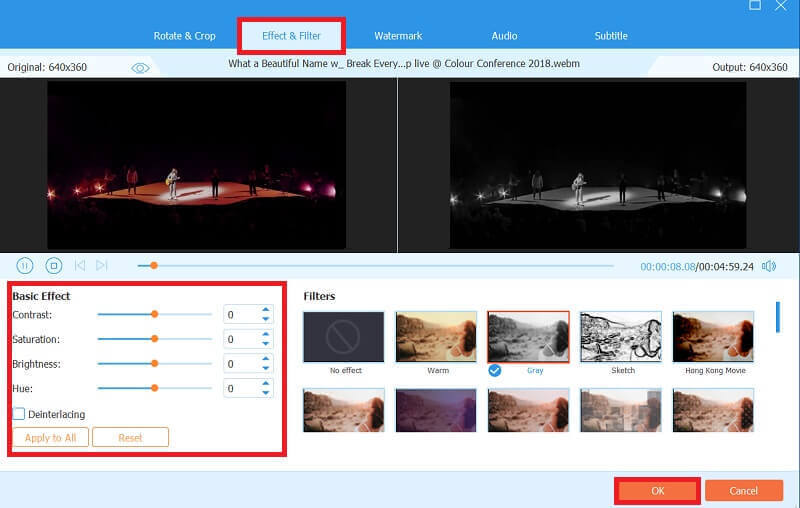
第 5 步永久應用更改
如果您對視頻的最終版本感到滿意,您現在可以選擇最適合您設備的轉換格式。 AVAide 視頻轉換 不會犧牲視頻質量,因此您不必擔心由於您選擇的格式而導致質量下降。儘管如此,您的視頻將是一件藝術品。
確定轉換格式後,單擊 全部轉換.轉換不需要永恆,因為它只需要幾分鐘。
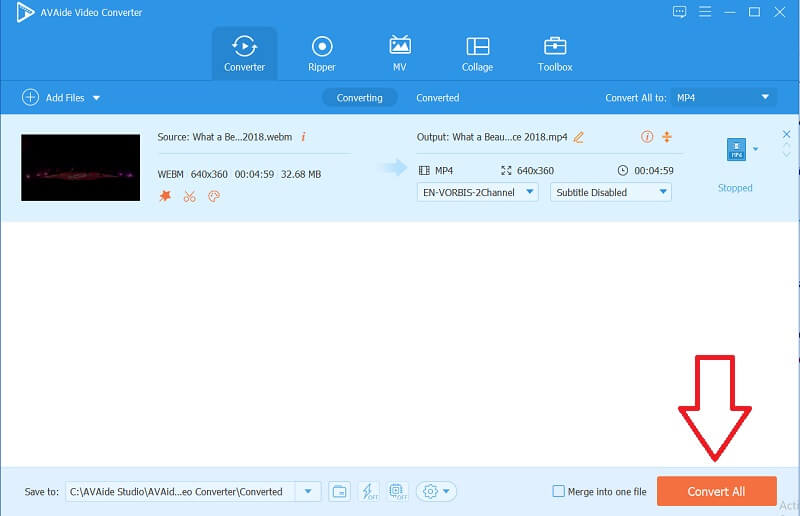
第 3 部分。有關裁剪視頻的常見問題
AVAide Video Converter 可以在手機上使用嗎?
不,它僅適用於各種桌面配置。該軟件只能在Windows、Mac、Vista等台式電腦上安裝和下載。但是,它可以讓您製作適合幾乎所有移動設備的媒體內容,包括iPhone、三星、華為、Oppo等多得多。
我可以在沒有 Internet 的情況下使用 AVAide Video Converter 嗎?
是的,AVAide Video Converter 設計為即使沒有互聯網連接也能正常工作。您所要做的就是下載程序,在您的計算機上安裝並運行它以使用它。因此,您可以隨時隨地裁剪和編輯視頻,而無需擔心您是否連接到互聯網。
kapwing 會一直放大視頻嗎?
當您嘗試使用 Kapwing 裁剪視頻時,它會自動放大視頻。從技術上講,它不會自然縮放視頻。相比之下,它具有內置的縮放功能,可幫助您放大或縮小視頻的中心。更重要的是,它使用了一個滑塊,可以讓您輕鬆控制縮放功能。
總的來說,使用 Kapwing 裁剪視頻 是可行的。這兩個軟件都很容易嘗試,尤其是 AVAide Video Converter。因為它是修剪和裁剪視頻的絕佳工具,具有許多有價值的選項,可用於獲得您想要的最可接受的視頻和音頻輸出。毫無疑問,它是最有用和最方便的軟件。該工具的界面用戶友好且易於使用。即使是第一次使用該軟件的用戶也可以使用此應用程序簡單地使用它。
您完整的視頻工具箱,支持 350 多種格式的無損轉換。
裁剪和調整視頻大小
- 適用於 Windows 和 Mac 的 8 大 GIF Resizers
- 如何為 Instagram 調整大小或裁剪視頻
- 了解如何更改視頻寬高比
- 如何在 Android 上裁剪和調整視頻大小
- 如何在 Premiere Pro 中裁剪視頻
- 如何在 iMovie 上裁剪視頻
- 如何在 Mac 上裁剪視頻
- 如何在 QuickTime 中裁剪視頻
- 5 大令人驚嘆的寬高比轉換器,可大幅裁剪您的視頻
- 如何在 Windows Movie Maker 中更改縱橫比
- 如何在 Photoshop 中調整視頻大小
- 如何出色地裁剪 MP4 視頻
- 如何使用 Ffmpeg 調整視頻大小
- 如何裁剪沒有水印的視頻
- 如何在 Windows 上裁剪視頻
- 如何在 Windows Meida Player 中裁剪視頻
- 如何將視頻裁剪為方形
- 如何在 After Effects 中裁剪視頻
- 如何在 DaVinci Resolve 中裁剪視頻
- 如何在 OpenShot 中裁剪視頻
- 如何使用 Kapwing 裁剪視頻
- 如何裁剪 Snapchat 視頻
- 如何使用 VLC 裁剪視頻
- 如何裁剪 Camtasia 視頻
- 如何使用 OBS 裁剪視頻
- 如何使用 Ezgif 調整視頻大小
- 如何在 Final Cut Pro 中更改縱橫比



 安全下載
安全下載


